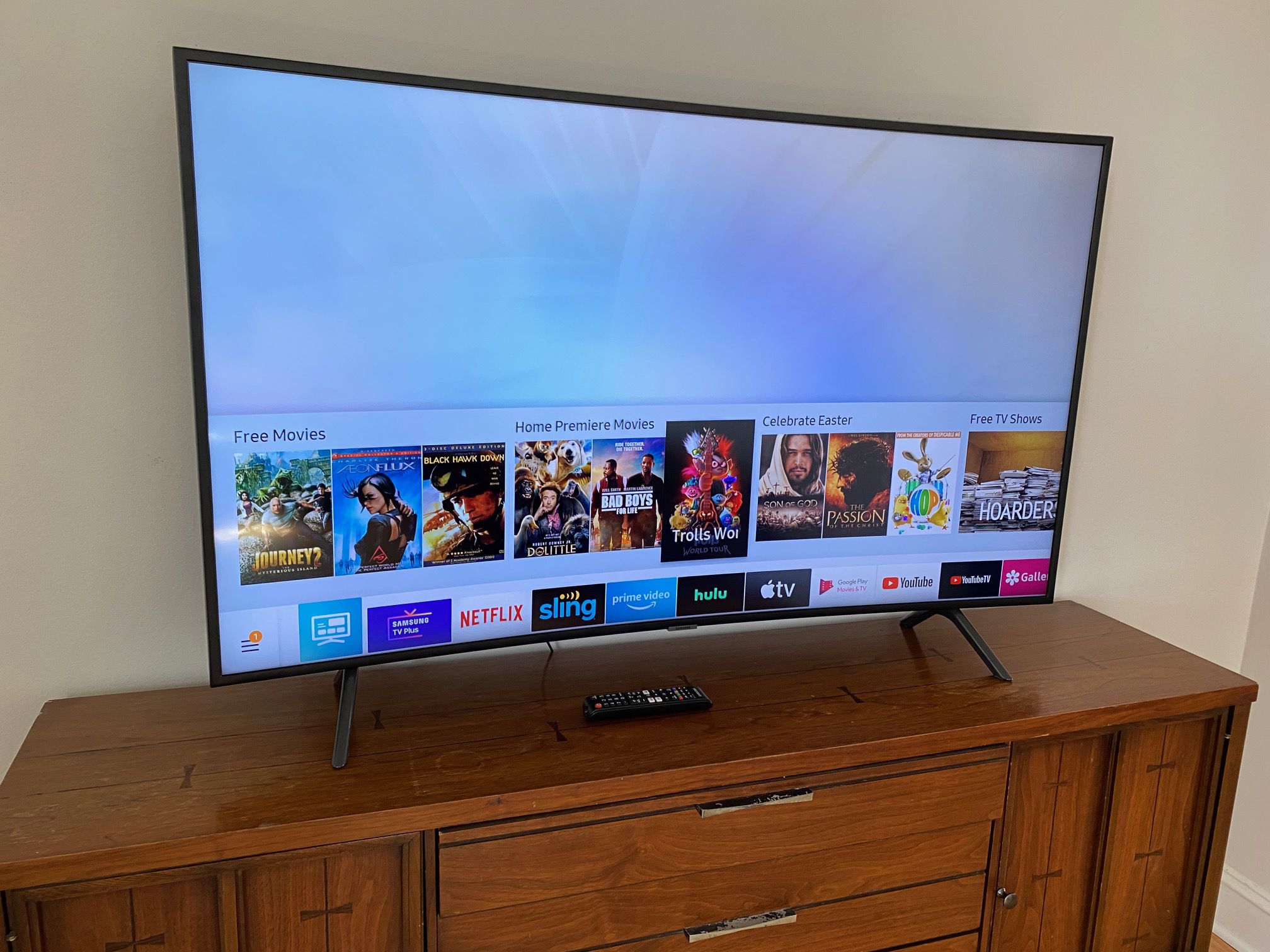Mitä tietää
- Käytä äänikomentoja Samsung Smart TV:n ohjaamiseen Amazonin Alexa-avustajan kautta.
- Uudemmissa Samsung-televisioissa on sisäänrakennettu Alexa-sovellus, ja ne toimivat laajemman ääniohjauksen kanssa.
- Jotkut vanhemmat sarjat ovat myös yhteensopivia, mutta vaativat ulkoisen Alexa-laitteen eivätkä tarjoa niin montaa äänikomentoa.
Tämä artikkeli sisältää ohjeet Samsung Smart TV:n liittämiseen Amazon Alexaan ja television ohjaamiseen Alexa-äänikomennoilla.
Kuinka yhdistän Samsung Smart TV:ni Alexaan?
Jos sinulla on uudempi Samsung Smart TV vuodelta 2021, siinä on Alexa sisäänrakennettu sovelluksena. Monissa 2020-sarjoissa on myös asennettuna Alexa. Samsung on toimittanut luettelon malleista, joissa Alexa on mukana. Samaan aikaan vuonna 2018 tai 2019 julkaistuja Samsungin älytelevisioita voidaan ohjata vain ulkoisella Alexa-laitteella, kuten Amazon Echo -älykaiuttimella tai Alexa-älypuhelinsovelluksella. Näin voit määrittää molemmat televisiotyypit toimimaan Alexan kanssa.
Uudemmille sarjoille, joissa on sisäänrakennettu Alexa
-
Valitse Alexa television puheavustajaksi alkuasennuksen aikana; muuten voit avata asennetun Alexa-sovelluksen milloin tahansa aloittaaksesi.
-
Kirjaudu sisään Amazon-tilillesi skannaamalla näytöllä oleva QR-koodi tai mene Amazon-sivustolle ja syötä television näytöllä näkyvä koodi. Sinun on kuitenkin ensin kirjauduttava sisään Amazon-tilillesi.
-
Kun olet kirjautunut sisään, lue tietosuojaoikeudet ja valitse Sallia jos suostut yhdistämään Amazon-tilisi.
-
Valitse, haluatko Samsung TV:n kaukosäätimen kuuntelevan sinua jatkuvasti ja sanovan herätyssanan «Alexa», «Amazon», «Computer», «Echo» tai «Ziggy» ja sano sitten komennon. Muussa tapauksessa sinun on pidettävä mikrofonipainiketta painettuna käyttääksesi Alexa-komentoja.
Vanhemmille sarjoille ilman sisäänrakennettua Alexaa
-
Lataa sekä Amazon Alexa- että Samsung SmartThings -sovellukset älypuhelimille, jos sinulla ei vielä ole sellaista. Molemmat ovat saatavilla iOS- tai Android-laitteille.
-
Varmista, että Alexa-laitteesi ja Samsung Smart TV on yhdistetty samaan Wi-Fi-verkkoon.
-
Samsung-television on oltava päällä SmartThings-sovelluksessa. Jos ei, varmista, että olet kirjautunut sisään Samsung-tililläsi televisiossa. Mene asetukset † Kenraalija valitse sitten Järjestelmän johtaja † Samsung-tili†
-
Kirjaudu SmartThings-sovellukseen samalla Samsung-tilillä. Napauta Laitteetja jos Smart TV:täsi ei ole vielä luettelossa, napauta † lisätäksesi sen sovellukseen.
-
Ota SmartThings-taito käyttöön Alexa-sovelluksessa ja kirjaudu sisään Samsung-tilillesi. Tämä yhdistää Samsung-televisiosi automaattisesti Alexaan ja antaa sinun käyttää äänikomentoja television ohjaamiseen.
Voinko ohjata Samsung TV:täni Alexalla?
Ehdottomasti, mutta käytettävissä olevien säätimien laajuus riippuu käytössäsi olevan sarjan tyypistä. Jos televisiossasi on sisäänrakennettu Alexa-sovellus, sinulla on käytössäsi laajempi valikoima vaihtoehtoja. Hae esimerkiksi sovelluksia (sano: «Alexa, avaa [app name]”) tai näyttelijän mukaan (sano: Alexa, hae [name]† Voit myös toistaa musiikkia Amazon Music -palvelusta, säätää äänenvoimakkuutta, vaihtaa kanavaa, kytkeä television päälle tai pois päältä ja paljon muuta. Toisaalta, jos joudut käyttämään ulkoista Alexa-laitetta television ohjaamiseen, sinulla ei ole samaa syvyysvaihtoehtoa. Siinä tapauksessa säätimet ovat paljon yksinkertaisempia: voit kytkeä television päälle tai pois päältä, muuttaa äänenvoimakkuutta tai kanavaa, vaihtaa toiseen lähteeseen ja käyttää perustoistoa, taukoa ja vastaavia komentoja.
Mitkä Alexa-komennot toimivat Samsung TV:n kanssa?
Tässä ovat peruskomennot, joita voit käyttää vanhemmissa Samsung-älytelevisioissa:
- «Alexa, käänny [on/off] televisio.»
- «Alexa, äänenvoimakkuus [up/down] Televisiossa.»
- «Alexa, kanava [up/down] Televisiossa.»
- «Alexa, vaihda kanava» [number] Televisiossa.»
- «Alexa, muuta merkintä muotoon [input name, like HDMI1] Televisiossa.»
- «Alexa, [play/pause/stop/resume] Televisiossa.»
Samsungin älytelevisiot, joissa on sisäänrakennettu Alexa, voivat käyttää lisäkomentoja, kuten:
- «Alexa, avaa [app name]†
- «Alexa, pelaa» [show name] Päällä [app, such as Netflix]†
- «Alexa, etsi» [actor/genre/show]†
- «Alexa, pelaa uutta [artist name] albumi.»
- «Alexa, vaihda» [input name]†
FAQ
-
Miksi Alexa ei käynnistä Samsung-televisiotani?
Jos Alexa ei käynnistä Samsung-televisiotasi, on olemassa muutamia mahdollisia syitä. SmartThings-sovelluksessa voi olla ongelma, joten tarkista SmartThings-asetuksesi ja varmista, että kaikki toimii oikein. Jos käytät Echo-laitetta Samsung-televisiosi ohjaamiseen Alexan avulla, varmista, että käytät televisiollesi erityistä komentoa. Voit myös yrittää käynnistää Amazon Echon uudelleen, poistaa television sovelluksesta ja lisätä sen sitten uudelleen. Varmista myös, että Samsung-televisiosi on yhdistetty Wi-Fi-verkkoosi.
-
Kuinka yhdistän Vizio Smart TV:n Alexaan?
Vizio SmartCast -televisiot on tehty toimimaan Alexan kanssa. Yhdistä televisiosi Vizion Amazon Alexa -ominaisuuden ja myVIZIO-tilisi kanssa painamalla VIZIO television kaukosäätimellä. Näet SmartCast TV Home -sovelluksen näytölläsi. Mene Ekstrat ja valitse Okeija valitse sitten Amazon Alexa ja seuraa ohjeita.
-
Kuinka liitän Alexan Roku-televisioon?
Ota Roku-taito käyttöön Alexalle linkittämällä Roku- ja Amazon-tilisi. Valitse Alexa-mobiilisovelluksessa Valikko (kolme riviä) > Taidot ja pelit† Hae Rokuvalitse sitten Roku-taito ja napauta Vaihtaa† Kirjaudu Roku-tilillesi pyydettäessä. Valitse omasi Roku TV (tai Roku-laite, jonka kanssa haluat käyttää Alexaa) ja seuraa ohjeita. Alexa-sovelluksessa Roku-laitteesi pitäisi löytyä automaattisesti. Valitse Roku-laitteesi, valitse Alexa-laitteet, joita haluat käyttää Rokun kanssa, ja valitse Laitteiden yhdistäminen†